Oprava AdBlock nefunguje na Twitchi
Různé / / February 04, 2022

S více než 30 miliony aktivních uživatelů denně je Twitch největší platformou v oboru pro živou online zábavu. Na Twitchi lidé rádi sledují herní videa. Twitch má fantastický obsah; občas ji však kazí vlezlé reklamy. Přestože tyto reklamy mají pomoci Twitchi vydělávat peníze, často brání hladkému streamování. Na jakékoli platformě je AdBlock jedním z největších rozšíření pro blokování otravné reklamy. I po instalaci rozšíření AdBlock však můžete na Twitchi stále vidět reklamy. Přinášíme tedy dokonalého průvodce, který vás naučí, jak opravit, že AdBlock nefunguje na Twitchi.

Obsah
- Jak opravit, že AdBlock nefunguje na Twitchi
- Proč AdBlock na Twitchi nefunguje?
- Metoda 1: Aktualizujte seznamy rozšíření a filtrů AdBlock
- Metoda 2: Ručně deaktivujte Twitch v nastavení AdBlock
- Metoda 3: Ruční úprava filtrů AdBlock
- Metoda 4: Upravte nastavení AdBlock
- Metoda 5: Odeberte další rozšíření AdBlock
- Metoda 6: Přeinstalujte rozšíření AdBlock
- Metoda 7: Použijte jiný webový prohlížeč nebo rozšíření AdBlock
- Metoda 8: Přepněte do režimu Twitch Turbo
Jak opravit, že AdBlock nefunguje na Twitchi
Reklamy, jak všichni víme, jsou nejúčinnějším prostředkem k vydělávání peněz na internetu. Společnosti přicházejí o peníze v důsledku blokování určitých reklam AdBlockem. V důsledku toho několik firem, jako je Twitch, strukturovalo své platformy takovým způsobem, že AdBlock je deaktivován. Mnoho uživatelů nedávno vyjádřilo nespokojenost s výkonem AdBlock na platformě. Takže jsme tady s článkem o tom, jak opravit, že AdBlock nefunguje na Twitchi.
Proč AdBlock na Twitchi nefunguje?
Důvodů, proč AdBlock na Twitchi nefunguje, může být celá řada. Některé z nich jsou uvedeny níže.
- Zastaralé rozšíření AdBlock.
- Filtry AdBlock nejsou správně nakonfigurovány.
- Konflikt s jiným rozšířením AdBlock.
- Reklamy Twitch mohou být povoleny v nastavení AdBlock.
Existuje však několik řešení, která vám mohou pomoci zprovoznit AdBlock na webu Twitch. Níže jsou uvedeny některé způsoby, jak vyřešit, že váš AdBlock nefunguje na Twitchi.
Poznámka: V níže uvedených metodách jsme ukázali Google Chrome webový prohlížeč jako příklad. Tyto metody můžete použít i v jiných webových prohlížečích.
Metoda 1: Aktualizujte seznamy rozšíření a filtrů AdBlock
Pokud je vaše rozšíření AdBlock zastaralé, nebude na Twitchi fungovat, protože web je neustále upgradován kvůli optimalizaci a řešení aplikací blokujících reklamy. Takže byste měli aktualizovat své rozšíření AdBlock, aby fungovalo na Twitchi. Při aktualizaci rozšíření byste také měli aktualizovat seznamy filtrů AdBlock. Postupujte tedy podle uvedených kroků.
Krok 1: Aktualizujte rozšíření
Chcete-li aktualizovat svůj plugin Chrome Adblock a seznamy filtrů, postupujte takto:
1. Zahájení Chrome a klikněte na ikona tří teček a najeďte myší na Více nástrojů volba.

2. Poté vyberte Rozšíření z podnabídky.
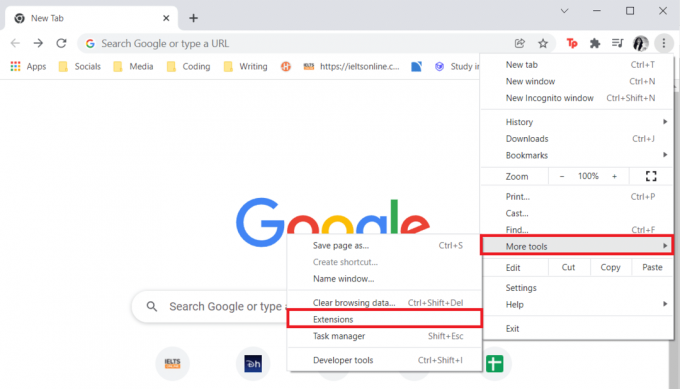
3. Přepínač Na a přepnout pro Vývojářský režim jak je zvýrazněno na obrázku níže.

4. Nyní klikněte na Aktualizace možnost aktualizovat všechna rozšíření.
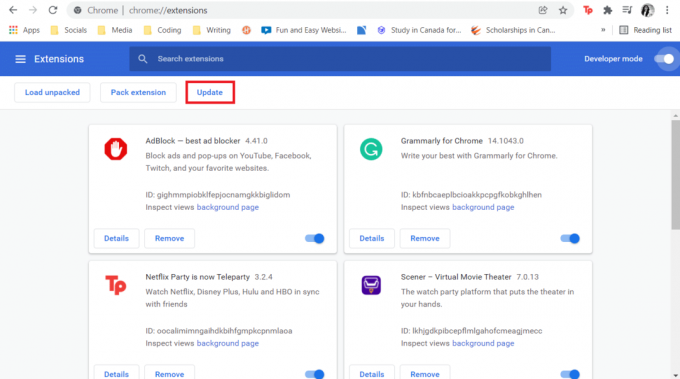
Znovu spustit Chrome po dokončení aktualizace a poté otevřete Twitch, abyste zjistili, zda je reklama zakázána. Pokud to nefunguje, můžete zkusit aktualizovat seznamy filtrů.
Krok 2: Aktualizujte seznamy filtrů
Přestože se seznamy filtrů aktualizují automaticky, můžete je aktualizovat ručně podle pokynů uvedených níže.
1. Klikněte na Ikona rozšíření Adblock.
2. Poté přejděte na možnosti kliknutím na ikona ozubeného kola.
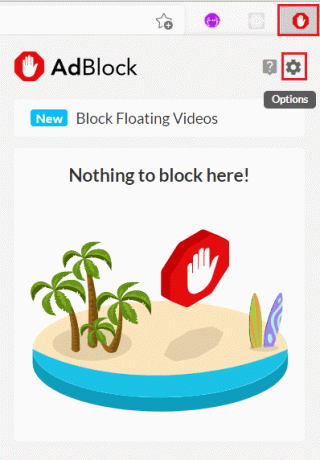
3. Nyní klikněte na Filtrovat seznamy z levého panelu.
4. Nakonec klikněte na nyní aktualizovat knoflík.
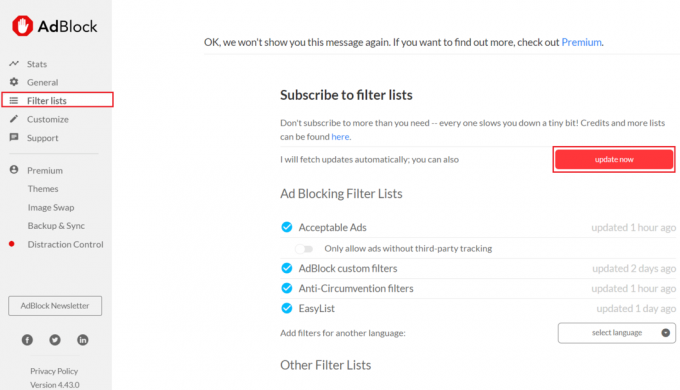
Přečtěte si také:Jak blokovat reklamy na Crunchyroll zdarma
Metoda 2: Ručně deaktivujte Twitch v nastavení AdBlock
V nastavení AdBlock mohou být pro Twitch povoleny určité reklamy. Postupujte podle těchto kroků a deaktivujte Twitch v nastavení AdBlock, abyste opravili, že AdBlock nefunguje na problém Twitch.
1. Ve webovém prohlížeči klikněte na Ikona rozšíření Adblock.
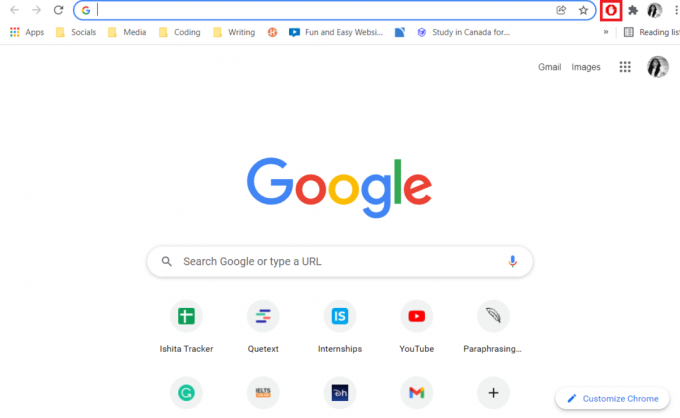
2. Poté klikněte na ikona ozubeného kola jít do Možnosti nastavení Adblock.

3. Přejít na Všeobecné v nabídce Nastavení Adblock.
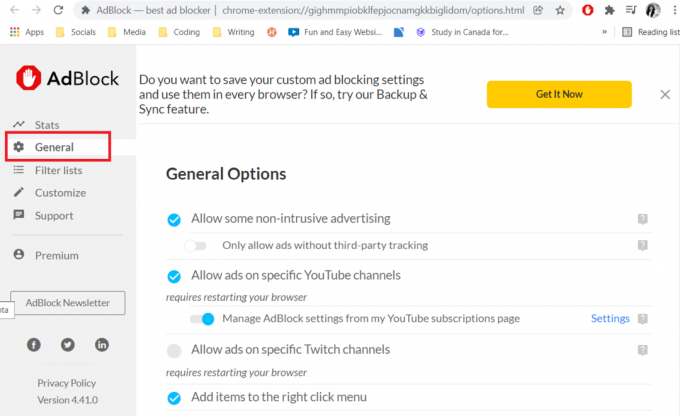
Poté objevíte několik obecných možností.
4. Nyní pod Obecné možnosti, vyhledejte možnost Povolit reklamy na konkrétních kanálech Twitch a zrušte zaškrtnutí.

5. Konečně, restartujte prohlížeč.
Metoda 3: Ruční úprava filtrů AdBlock
Další možností, jak opravit, že Adblock nefunguje na Twitchi, je zakázat nebo úplně zablokovat reklamy Twitch ručním přidáním filtrů AdBlock. Zde jsou kroky, jak tak učinit.
1. Otevřete webový prohlížeč a přejděte na Nastavení Adblock jak je znázorněno.

2. Klikněte na Přizpůsobit možnost v levém podokně.

3. Zde v Přizpůsobte si AdBlock vyhledejte a klikněte na Upravit tlačítko vedle Ručně upravte své filtry.

4. Poté přidejte následující Odkazy a klikněte na Uložit knoflík.
www.twitch.tv##.js-player-ad-overlay.player-ad-overlaywww.twitch.tv##.player-ad-overlay.player-overlayhttps://imasdk.googleapis.com/js/sdkloader/ima3.jsr/ https://imasdk.googleapis.com/js/sdkloader/ima3.js
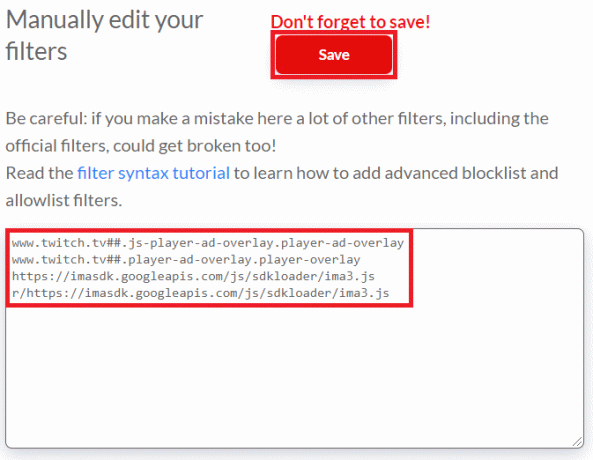
5. Nyní přejděte na Škubnutí a zjistěte, zda byl problém vyřešen; pokud ne, pokračujte na další nápravu.
Přečtěte si také:Průvodce stahováním Twitch VOD
Metoda 4: Upravte nastavení AdBlock
AdBlock má funkci umožňující některé reklamy na webových stránkách. To je fantastická funkce, ale může to být důvod, proč váš AdBlock nefunguje na Twitchi. Chcete-li upravit nastavení AdBlock, postupujte podle níže uvedených kroků.
1. Spusťte webový prohlížeč a klikněte na Ikona rozšíření AdBlock.

2. Zde, v AdBlock ve vyskakovacím okně rozšíření klikněte na ikona ozubeného kola přejděte do nastavení.
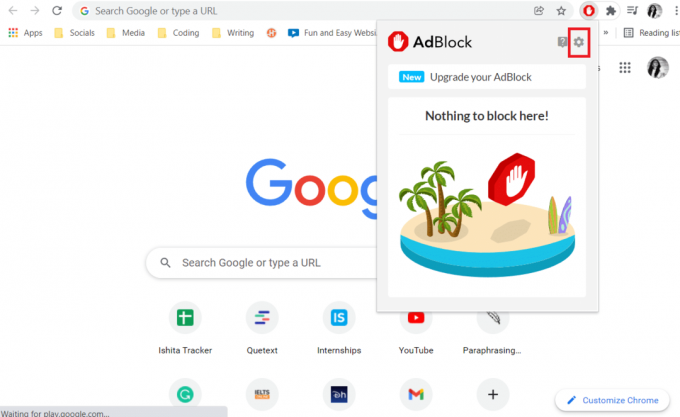
3. Poté klikněte na Všeobecné možnost nabídky v levém podokně.

4. Nyní zrušte zaškrtnutí a přepněte Vypnuto a přepnout pro všechny možnosti zobrazeno v Obecné možnosti sekce.
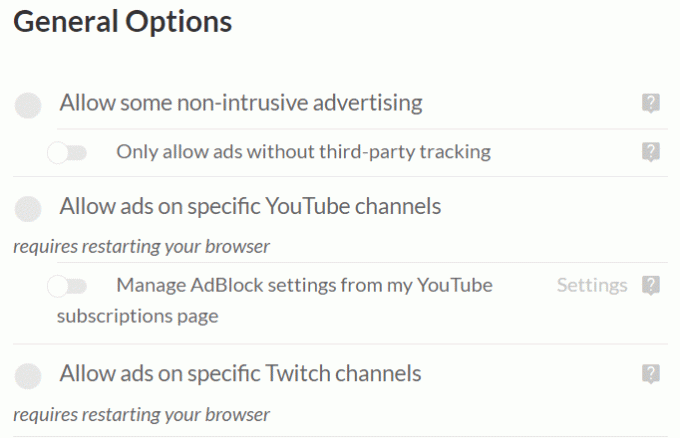
5. Konečně, restartujte prohlížeč.
Metoda 5: Odeberte další rozšíření AdBlock
Možná si myslíte, že instalace více rozšíření AdBlock je prospěšná, ale bohužel je to neúčinné. To může způsobit chyby a chyby ve vašem webovém prohlížeči. Postupujte podle uvedených kroků a odstraňte další rozšíření AdBlock a použijte pouze jedno z nich k opravě toho, že AdBlock nefunguje na problému Twitch.
1. Otevřete webový prohlížeč (např. Chrome) a klikněte na ikona tří teček a vyberte Více nástrojů volba.
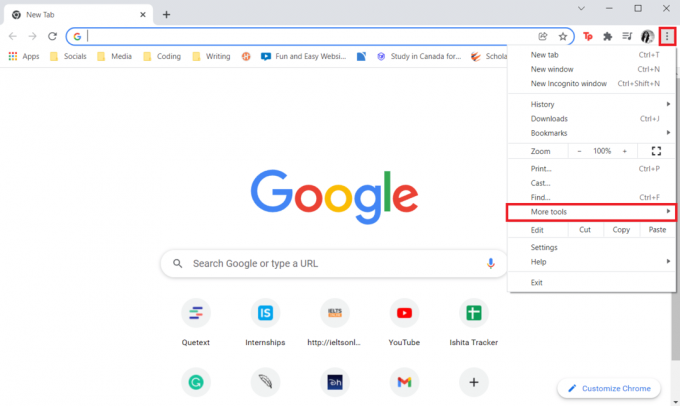
2. Poté vyberte Rozšíření volba.

3. Nyní klikněte na Odstranit možnost pro další rozšíření Adblock.

4. Restartujte svůj prohlížeč a otevřít Škubnutí abyste zjistili, zda problém stále přetrvává.
Přečtěte si také:Jak opravit chybu sítě 2000 na Twitchi
Metoda 6: Přeinstalujte rozšíření AdBlock
Pokud dosud nic jiného nefungovalo, řešením může být odstranění a opětovná instalace rozšíření. Chcete-li pokračovat, můžete použít pokyny poskytnuté vaším prohlížečem a softwarem pro blokování reklam. Kroky k vyřešení toho, že AdBlock nefunguje na Twitchi, jsou následující:
1. Zahájení Chrome a klikněte na ikona tří teček pak najeďte myší Více nástrojů.

2. Zde vyberte Rozšíření z podnabídky.
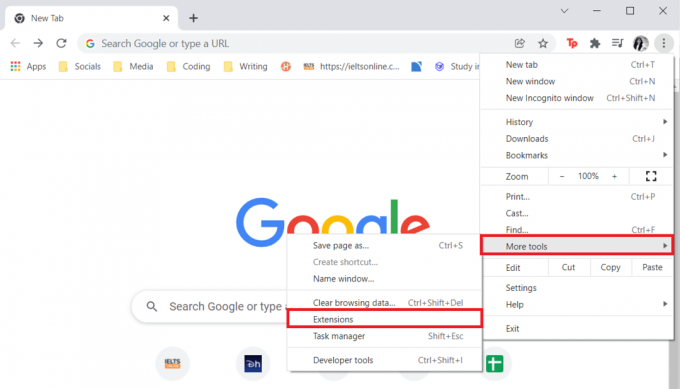
3. Poté klikněte na Odstranit možnost v AdBlock rozšíření, jak je zvýrazněno na obrázku níže.
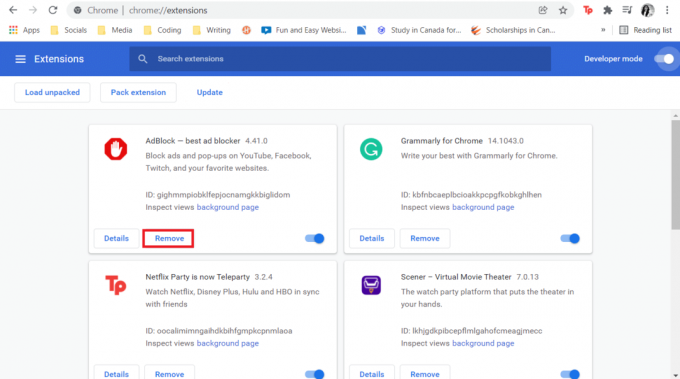
4. Nyní jděte do svého internetový obchod prohlížeče (např. Internetový obchod Chrome) a vyhledejte Blokovač reklam.
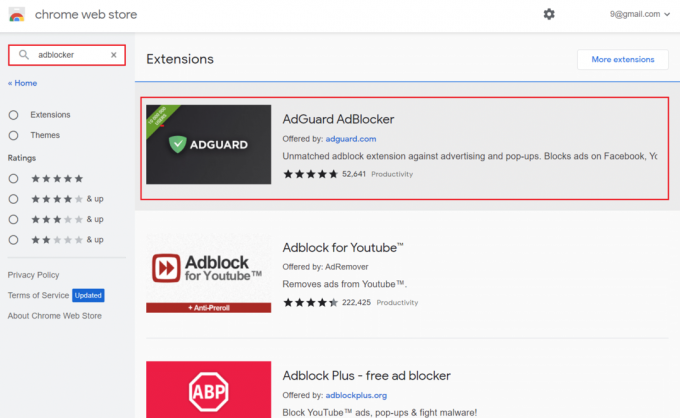
5. Zde vyberte nejlepší Adblock s má vyšší hodnocení a klikněte na Přidat do Chromu tlačítko pro jeho instalaci.
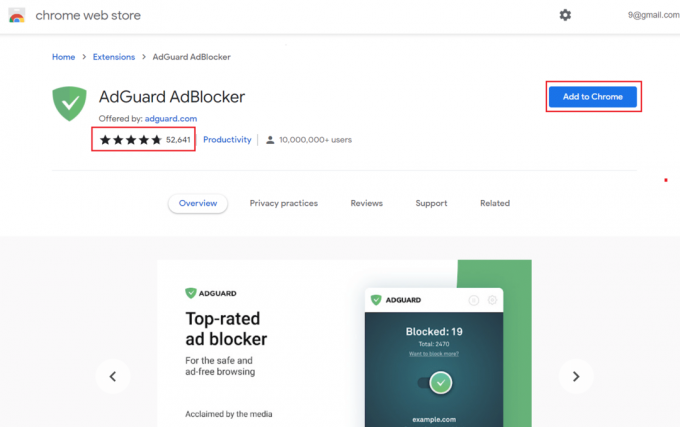
Metoda 7: Použijte jiný webový prohlížeč nebo rozšíření AdBlock
Je možné, že problém je s blokováním reklam, pokud se reklamy stále zobrazují na Twitchi. Váš blokovač reklam nemusí držet krok s neustálými aktualizacemi Twitche, aby se vypořádal s aplikacemi blokujícími reklamy. Takže přechod na jiné rozšíření AdBlock může vyřešit, že AdBlock nefunguje na Twitchi.
Kromě toho mohou být problémy s vaším prohlížečem, protože některá rozšíření Twitch AdBlock nemusí být k dispozici. Zkuste přejít na jiné oblíbené prohlížeče, např Firefox, Okraj pokud používáte Chrome a konkrétní rozšíření AdBlock v něm není dostupné a naopak.
Přečtěte si také:6 způsobů, jak opravit chybový kód Netflix M7121-1331-P7
Metoda 8: Přepněte do režimu Twitch Turbo
Twitch zavádí určité mechanismy, které brání fungování určitých reklamních bloků neustálou aktualizací webu nebo aplikace. To může být důvod, proč AdBlock na Twitchi nefunguje, i když jste vyzkoušeli všechny možné metody uvedené výše.
Proto přihlášení k odběru Twitch Turbo režim by pro vás mohl být tou nejlepší volbou. Má mnoho funkcí, včetně sledování bez reklam. Chcete-li přejít na Twitch Turbo, postupujte podle těchto kroků.
1. Přejděte na Twitch Turbostránka předplatného.
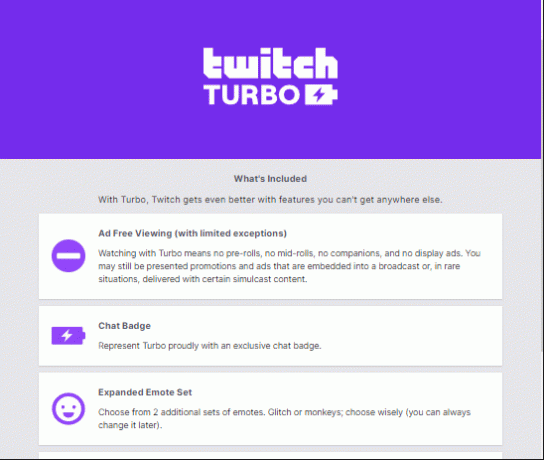
2. Klikněte na předplatit knoflík.
Poznámka: Předplatné stojí $8.99 za měsíc
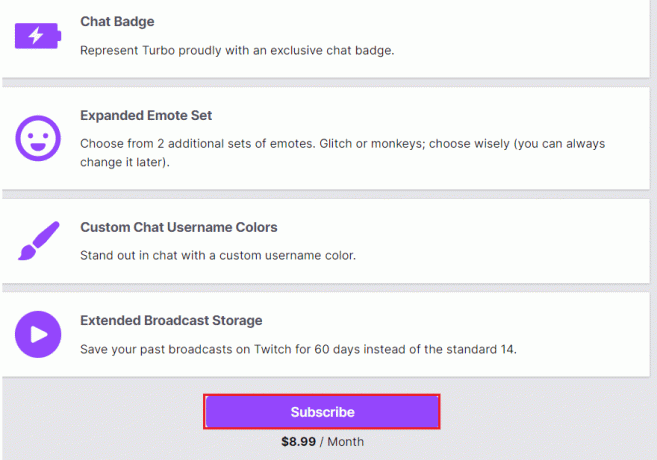
Často kladené otázky (FAQ)
Q1. Proč můj AdBlock nefunguje na Twitchi?
Ans. Ujistěte se, že jsou vaše seznamy rozšíření Adblock aktuální. Pak si vyberte Více nástrojů, následován Rozšíření. Vybrat Vývojářský režim z nabídky vpravo. Klikněte na Aktualizace tlačítko pro aktualizaci rozšíření a výpisů. Restartujte Chrome a poté otevřete Škubnutí otestovat, zda je reklama zakázána.
Q2. Jaký je nejlepší způsob, jak blokovat reklamy na Twitchi?
Ans. Reklamy Twitch lze snadno zablokovat Adblock. Tento blokátor reklam pro Škubnutí lze také použít k zamezení vyskakovacích reklam na jiných webových stránkách. Všechny hlavní prohlížeče, včetně Chrome, Firefox, Okraj, Safari jsou podporovány AdBlock.
Q3. Je používání Adblocku v rozporu se zákonem?
Ans. Stručně řečeno, máte právo blokovat reklamy, ale je zakázáno zasahovat do schopnosti vydavatele dodávat nebo omezovat obsah chráněný autorským právem způsobem, který schvaluje.
Q4. Jaký je nejlepší Adblock pro Twitch?
Ans. Na Twitchi je známo, že následující rozšíření fungují jako blokování reklam:
- Adblock
- AdGuard
- Zastavit všechny reklamy
- Ublock
- Ublock Origin
- Adblock Plus
Doporučeno:
- Jak zmrazit řádky a sloupce v Excelu
- Jak zkontrolovat, kolik VRAM mám ve Windows 10
- Opravte chybu Jejda, něco se pokazilo na YouTube
- 16 nejlepších rozšíření pro blokování reklam pro Chrome
Doufáme, že tyto informace byly užitečné a že jste je mohli opravit AdBlock nefunguje na Twitchi problém. Pokud máte nějaké dotazy nebo komentáře týkající se tohoto článku nebo pokud nás chcete kontaktovat ohledně dalších nejlepších AdBlock pro Twitch, zanechte je prosím v sekci komentářů níže.



